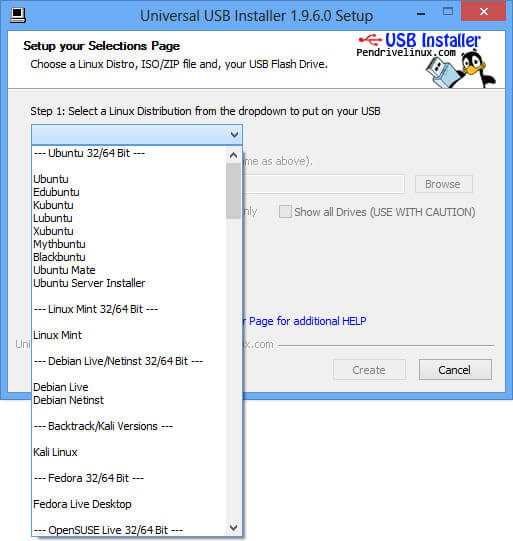Comme Windows OS, Linux OS peut également être amorçable sur la clé USB pour installer Linux sur notre système. Linux est un système d’exploitation open source ou Linux OS, est un système d’exploitation multiplateforme librement distributif basé sur Unix.
Linux a de nombreuses saveurs différentes. Les distributions populaires du système d’exploitation Linux incluent Ubuntu, Debian, Fedora, open SUSE et Red Hat.
Le système d’exploitation Linux prend en charge le multitâche, c’est-à-dire plusieurs programmes exécutés en même temps, multi-utilisateurs, multiplateformes, multitraitements, etc.
Les disques UBS sont faciles à utiliser, compacts et offrent une grande capacité. De nos jours, il existe une tendance à installer des systèmes d’exploitation à l’aide de clés USB, car les clés USB ont plus de durée de vie que les CD/DVD et il n’est pas nécessaire d’avoir un graveur de DVD pour installer le système d’exploitation.
Dans notre article précédent, nous avons également expliqué la méthode pour créer une clé USB amorçable à l’aide d’une invite de commande pour Windows.
Table des matières
Méthode 1 : – Utilisation du programme d’installation USB universel. (Pour Windows uniquement)
Le programme d’installation USB universel est la meilleure option pour créer des clés USB amorçables de divers systèmes d’exploitation, notamment Windows, Unix, Linux et différentes versions d’Unix et Linux.
En outre, il est compatible avec toutes les versions de Windows comme Windows XP, Windows Vista, Windows 7, Windows 8, Windows 10 et 11. Universal USB Installer est un Live Linux USB Creator qui vous permet de choisir parmi une sélection de distributions Linux à mettre en place. sur votre clé USB.
Aucune connaissance spécialisée n’est nécessaire pour utiliser ce logiciel. Le programme d’installation USB universel est facile à utiliser.
Choisissez une distribution Live Linux, le fichier ISO, votre clé USB et cliquez sur Installer. Ce logiciel est un logiciel « click-and-play », il n’est donc pas nécessaire d’installer ce logiciel et ne nécessite que 1,05 Mo d’espace.
Il suffit de placer le fichier exe du logiciel quelque part dans l’ordinateur et de double-cliquer pour l’exécuter chaque fois que nous voulons créer une clé USB amorçable.
Étapes pour créer une clé USB amorçable à l’aide d’Universal USB Installer.
Étape 1 : – Sélectionnez une distribution Linux dans la liste déroulante ou un autre système d’exploitation que vous souhaitez démarrer sur votre clé USB.
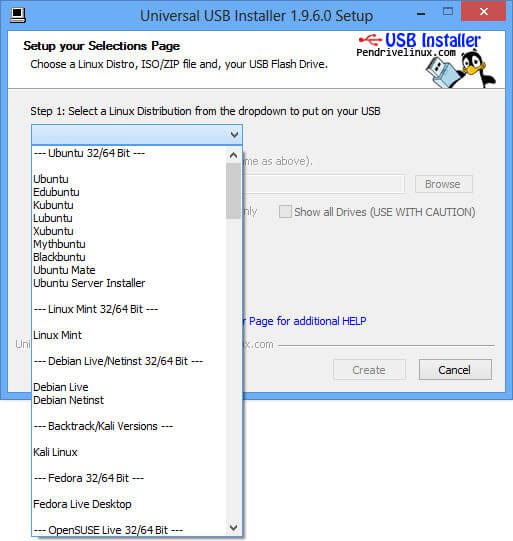
Étape 2 : – Parcourez le fichier ISO ou Zip du système d’exploitation à partir de votre système.
Étape 3 : – Sélectionnez votre clé USB dans la liste déroulante.
Étape 4 : – Cliquez sur le bouton Créer.
Méthode 2 : – Utilisation de Linux Live USB Creator (LiLi) (pour Windows uniquement).
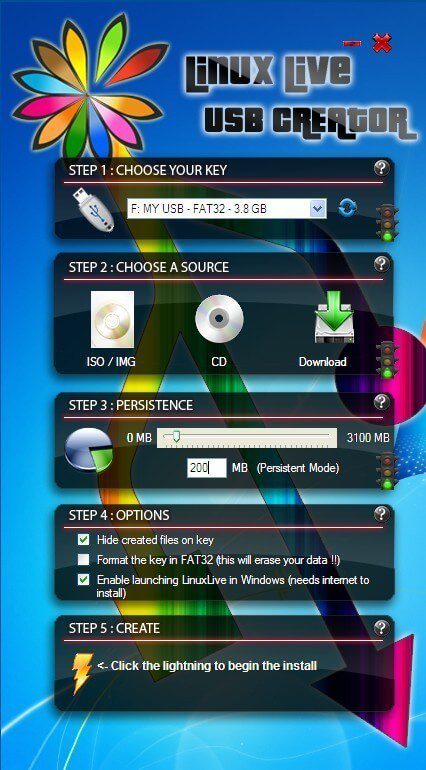
Linux Live USB Creator est un excellent outil utilisé pour installer diverses compilations, distributions et versions de Linux sur une clé USB.
Lili USB Creator, anciennement connu sous le nom d’Ubuntu Live Creator, peut créer votre clé USB Linux à partir d’une image source ISO ou d’un CD. En outre, il peut télécharger l’IMG ou l’ISO pour vous.
Lili USB Creator peut y installer une Portable Virtualbox. Ensuite, vous pouvez soit démarrer l’installation Linux à partir de Windows émulé à l’aide de Virtualbox sur USB, soit démarrer à partir d’USB de manière native.
Étape 1 : – Téléchargez Linux Live USB Creator et extrayez le zip sur votre PC.
Étape 2 : – Exécutez LiLi USB Creator.exe à partir du dossier Linux Live USB Creator.
Suivez les étapes 1 à 5 du menu. Une fois terminé, vous devriez disposer de la distribution Linux portable. , Vous pouvez l’emporter avec vous dans votre poche pour l’exécuter sur n’importe quel PC émulé avec Virtual Box Portable ou nativement.
Méthode 3 : – mintStick (pour Linux uniquement).
mintStick est installé par défaut dans
Linux Menthe. Il s’agit d’un outil de démarrage USB proposé par Linux et de nombreuses autres distributions Linux.
Étapes pour créer une clé USB amorçable à l’aide de mintStick.
1. Lancez USB Image Writer à partir du menu.
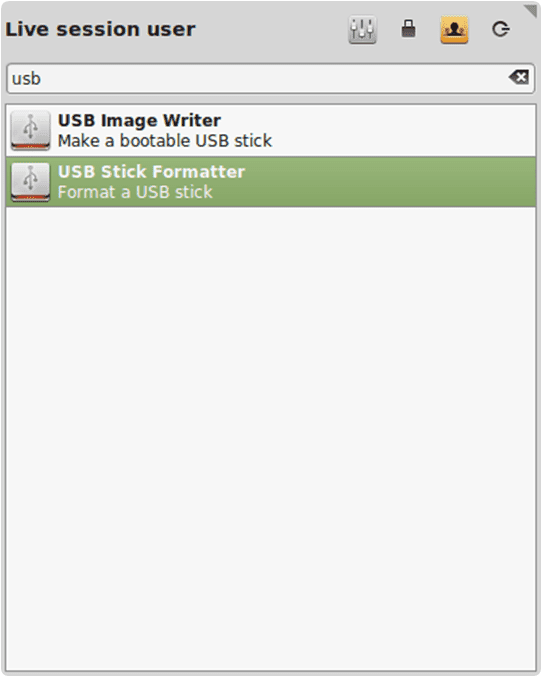
2. Sélectionnez votre image ISO.
3. Sélectionnez votre périphérique USB.
4. Appuyez sur Écrire sur l’appareil.
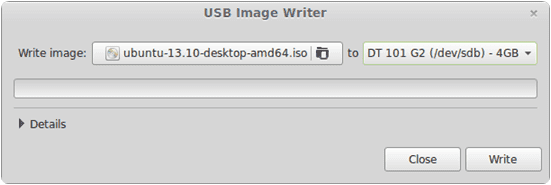
Méthode 4 : – Utilisation du terminal (pour Linux uniquement)
C’est sans effort. Allez sur le terminal puis tapez :
sudo dd if=~/Desktop/linuxmint.iso of=/dev/sdx oflag=direct bs=1048576
Ici, « ~/Desktop/linuxmint.iso » est l’emplacement et le nom de l’image téléchargée (qui se trouve sur le bureau dans cet exemple). Alors que ‘/dev/sdx’ est la clé USB cible.
Si votre système ne prend pas en charge « oflag=direct ». Ensuite, vous pouvez le laisser de côté car il vise à accélérer le processus.
Mais si vous ne connaissez pas le chemin de la clé USB cible, exécutez cette commande et déterminez le dossier de destination.
sudo fdisk -l
Attention : vous devez vous assurer de définir le chemin d’accès correct à l’appareil, car ce processus supprimera toutes les données qui se trouvaient auparavant sur l’appareil.
N’oubliez pas de ne pas inclure d’entier pour le lecteur USB, par exemple « /dev/sdx1 », car il ferait alors référence à la partition existante sur ce lecteur, et non au lecteur lui-même. Une fois que la clé USB a été correctement créée par « dd », il devrait y avoir une sortie similaire à celle-ci :
sudo dd if=~/Desktop/linuxmint.iso of=/dev/sdb oflag=direct bs=1048576
706+1 enregistrements dans
706+1 enregistrements sortis
740601856 octets (741 Mo) copiés, 91,7024 s, 8,1 Mo/s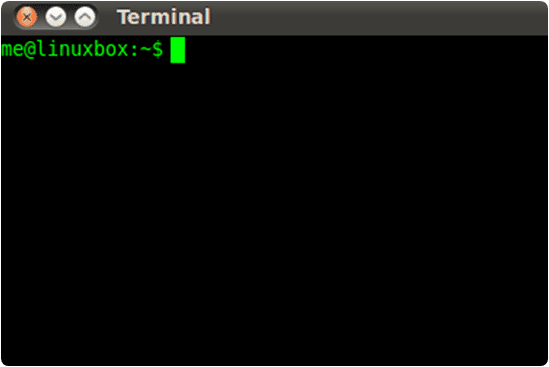
En conclusion, nous pensons que cet article vous est utile. N’oubliez pas de partager cela également avec vos amis. Pour toute aide, n’hésitez pas à nous écrire dans les commentaires ci-dessous.